Mainiet tīkla kartes MAC adresi operētājsistēmā Windows 10
Katram tīkla adapterim, ko esat instalējis datorā, klēpjdatorā vai planšetdatorā, ir fiziska adrese, ko sauc par "MAC adresi". MAC adrese ir unikāls identifikators, kas piešķirts katrai tīkla saskarnei komunikācijai fiziskā tīkla segmentā. Pastāv vairākas situācijas, kad operētājsistēmā Windows 10 ir jāmaina tīkla kartes MAC adrese. Apskatīsim, kā to var izdarīt.
Reklāma
Pirmkārt, iespējams, vēlēsities uzzināt savu pašreizējo MAC adresi. To var izdarīt ātri šādi:
- Atveriet a jauna komandrindas instance.
- Ierakstiet šo:
ipconfig /all
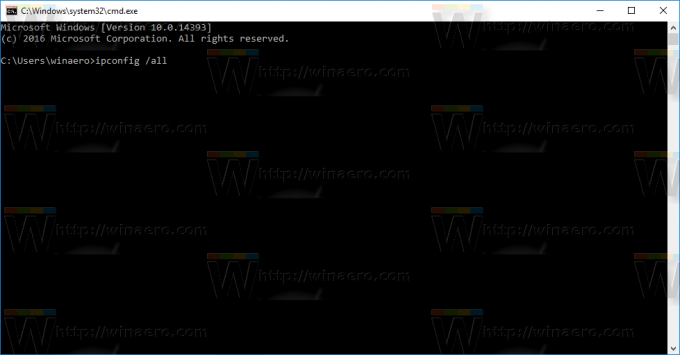
- Izvadē skatiet fiziskās adreses vērtību:
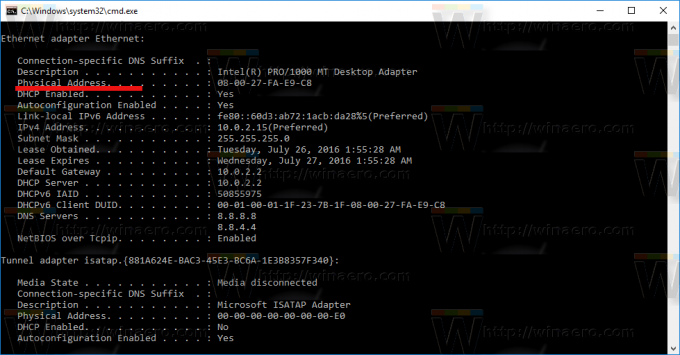
Iespējams, vēlēsities to mainīt, lai diagnosticētu tīkla problēmas. MAC adresi var arī izmantot, lai izsekotu jūsu atrašanās vietu, ja ierīcē ir iespējots Wi-Fi. Šie ir divi izplatīti iemesli, kāpēc jūs varētu vēlēties to mainīt.
Lūk, kā to var izdarīt.
Pirmkārt, ierīču pārvaldniekā ir jāpārbauda tīkla kartes rekvizīti. Dažiem tīkla adapteriem ir pieejama īpaša MAC adreses opcija ierīces pārvaldnieka lietotāja interfeisā, lai to mainītu.
- Nospiediet Uzvarēt + X īsinājumtaustiņus kopā vai ar peles labo pogu noklikšķiniet uz pogas Sākt, lai atveriet tās konteksta izvēlni.
- Atlasiet vienumu Ierīču pārvaldnieks:

- Dodieties uz sadaļu Tīkla adapteri un atrodiet tur savu adapteri. Veiciet dubultklikšķi uz tā, lai atvērtu tā rekvizītus:

- Pārslēdzieties uz cilni Papildu. Tur atrodiet parametru ar nosaukumu "Tīkla adrese" vai "MAC adrese" vai "Fiziskā adrese". Ja jūsu adapteris atbalsta šo funkciju, jums vajadzētu iegūt kaut ko līdzīgu:
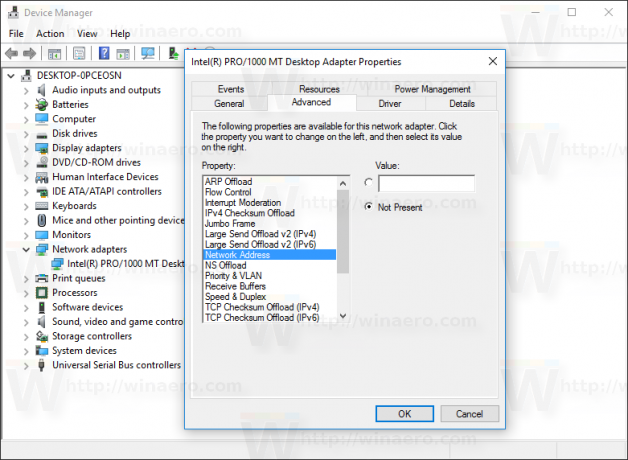
Tur varat norādīt jaunu MAC adreses vērtību.
Ja jūsu adapteris neatbalsta šo funkciju, varat mēģināt to mainīt, veicot reģistra uzlabojumus.
- Atveriet reģistra redaktoru.
- Dodieties uz šo reģistra atslēgu:
HKEY_LOCAL_MACHINE\SYSTEM\CurrentControlSet\Control\Class\{4D36E972-E325-11CE-BFC1-08002bE10318}Padoms: jūs varat piekļūt jebkurai vēlamajai reģistra atslēgai ar vienu klikšķi.
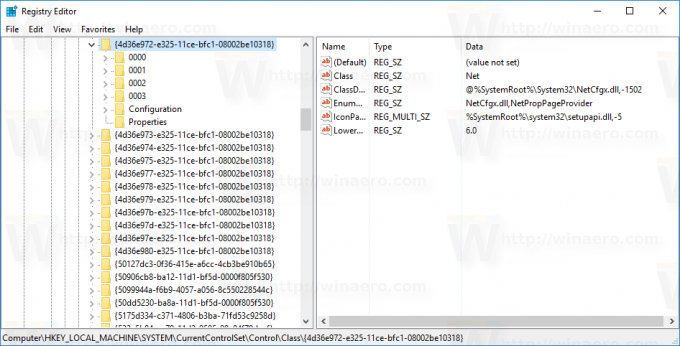
- Šeit meklējiet apakšatslēgas ar nosaukumu 0000, 0001, 000x. Tie ir jūsu ierīcē instalētie tīkla adapteri. Pārbaudiet parametru ar nosaukumu "DriverDesc" zem katras apakšatslēgas, lai atrastu pareizo adapteri:

- Tagad meklējiet parametru ar nosaukumu "NetworkAddress". Tai ir jābūt virknes vērtībai. Ja tāda pastāv, sistēma Windows izmantos tās vērtības datus, nevis cieto kodētu MAC adresi aparatūrā.
Ja parametrs neeksistē, varat to izveidot pats un iestatīt tā vērtību uz jauno MAC adresi. Es izmantošu šo vērtību: "002408B2A2D2".
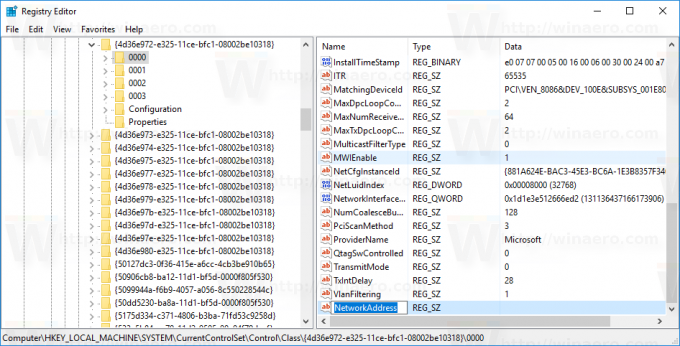

- Tagad atvienojiet adapteri no tīkla. Dodieties uz Vadības panelis\Tīkls un internets\Tīkla un koplietošanas centrs:

- Kreisajā pusē noklikšķiniet uz Mainīt adaptera iestatījumus:

- Tikko atvērtajā logā Tīkla savienojumi ar peles labo pogu noklikšķiniet uz adaptera un konteksta izvēlnē atlasiet Atspējot:
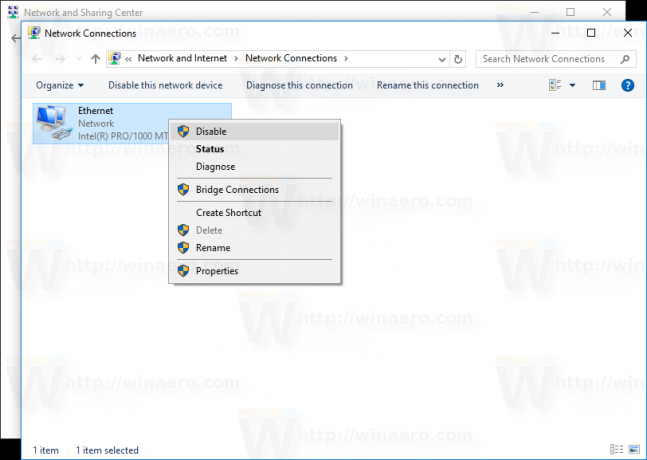
- Tagad ar peles labo pogu noklikšķiniet uz adaptera un iespējojiet to konteksta izvēlnē:
 Tādējādi jūsu jaunā MAC adrese tiks lietota tieši:
Tādējādi jūsu jaunā MAC adrese tiks lietota tieši: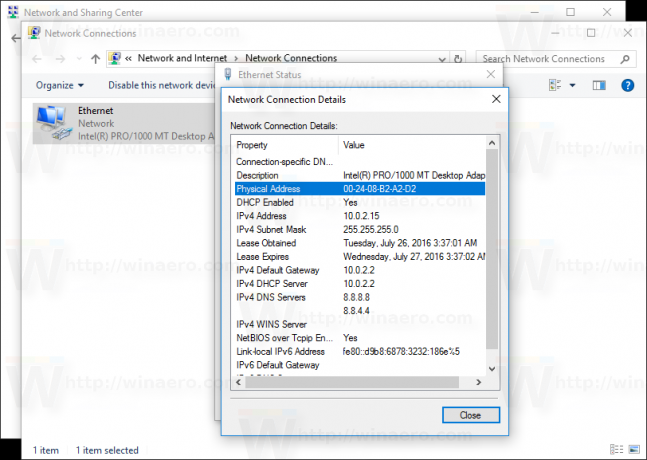
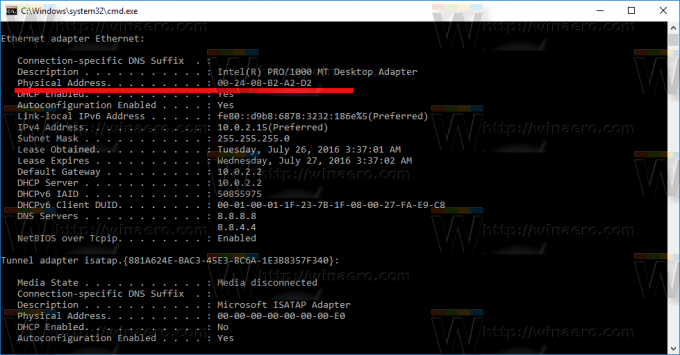
Tieši tā.


